设计师进行建筑设计时,柱子是必不可少的部分。今天,小编就给大家介绍一下建筑设计中柱子绘制的相关功能及技巧。在建筑菜单的"轴网柱子"里。
首先,打开中望CAD建筑版软件,绘制柱子功能在建筑菜单的"轴网柱子"里面,可创建的柱子大概有四种:标准柱,角柱,构造柱和异形柱。最常用到的是标准柱和角柱,构造柱在墙体内部,被墙体包围,异形柱基本可以建立任何形状的柱子,只要是封闭多段线,都可以变换成为异形柱,用来自定义柱子形状。

图1
如果绘制出来的柱子在图面上没有填充效果,只有边框,则可能是软件状态栏上的填充没有选择。只需点击"填充"选项即可。
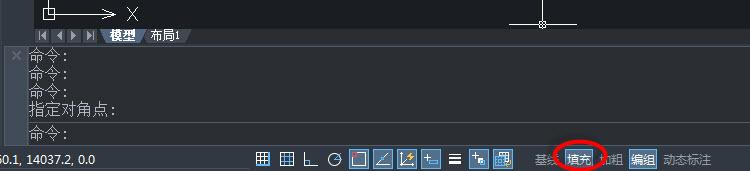
图2
需要注意一点,这四种柱子都具有高度属性,但构造柱由于在墙体内部,建筑三维图中是不显示构造柱的,其他三种可以正常显示。

图3
标准柱功能里,对于标准柱有矩形,圆形,正三角形等七种常规的柱子形状,尺寸特性可以自己定义。而柱子的插入方法有三种,在标准柱功能对话框靠左边的部分,能够选择点逐个插入柱,也可以在某根轴线的交叉点上或者某个范围内的轴线交叉点上批量插入柱子,使用较灵活。被插入的柱子盖住的墙体线条时,软件会自动做对墙体消除处理。插入的柱子图形具有柱子特性,双击后仍然可以进入到功能对话框对柱子的特性进行修改。

图4
如果使用"柱子齐墙"功能,可以将柱子边缘与墙体边缘进行对齐,这样更符合建筑美观的需求。
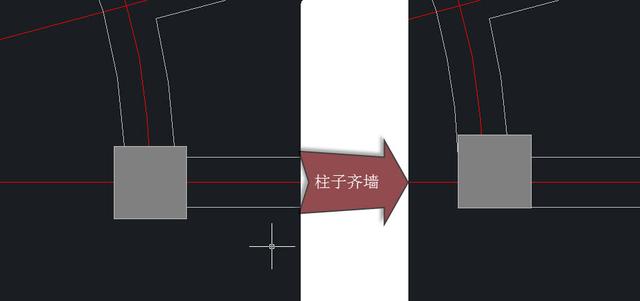
图5
上面就是CAD软件中关于柱子绘制的相关基本功能,有兴趣的设计师可以自己试试。如果你有其他比这个更好的绘图技巧或者实用功能,欢迎与小编分享。
,




